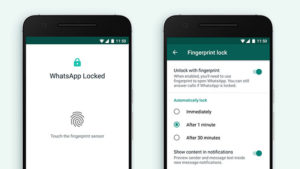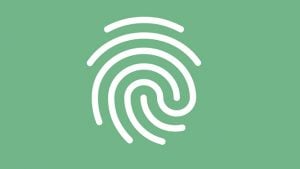Android’de unutulan kilit ekranı şifresini kaldırma [Nasıl yapılır?]
Akıllı telefonlarımızı kitlemek için kullandığımız şifreleri zaman zaman unutabiliyoruz. Android cihazlarda unuttuğunuz şifreyi ise kurtarmak mümkün.
Android cihazlar, ana ekranı kilitlemek için türlü alternatifler sunuyor. Desen oluşturma, PIN girme ya da şifre belirleme bunlardan bazıları. Pek çok cihaz bunun yanında parmak izi sensörü, yüz tanıma gibi alternatiflere de sahip elbette. Ancak cihazınızda parmak izi sensörü yoksa ya da klasik yöntemlerden şaşmıyorsanız bu yazı ilginizi çekebilir. Android cihazınız için oluşturduğunuz desen, PIN ya da şifre seçeneklerinden birini unutursanız cihazı nasıl açacaksınız?
Android Device Manager
Şifrenizi hatırlayamıyorsanız bu konudaki en büyük yardımcınız Android Device Manager (ADM) olabilir. Öncelikle kilitli cihazınızın şifresini kurtarmak için herhangi bir bilgisayardan veya başka bir telefondan ADM’nin sitesine girmeniz gerekiyor. Buradan ulaşabileceğiniz siteye telefonu kurarken kaydettiğiniz Google hesabıyla giriş yaptığınızda, sistem telefonunuzun yerini tespit ediyor. Esasen kayıp cihazlar için daha işlevsel olan bu yöntemde ekranın sol tarafında “Kilitle” diye bir seçenek bulunuyor. Bu seçeneği seçerek cihazınız için yeni bir şifre belirleyebilirsiniz. Tekrar Kilitle diyerek onayladıktan sonra birkaç dakika içinde cihazınız yeni şifreyle kilitlenecektir. Altta cihazınızın kilitlendiğine dair onay mesajını gördükten sonra yeni şifre ile cihazınızı açabilirsiniz.
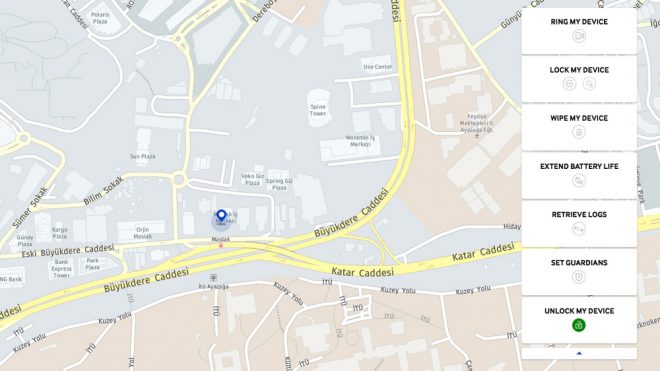
Samsung kullanıcılarına özel
Eğer Samsung kullanıcısıysanız sizin için bir başka alternatif daha bulunuyor. Samsung’un “Mobil cihazımı bul” servisi tıpkı Android Device Manager gibi çalışıyor. Ancak bunun için cihazınıza Samsung hesabınızı da kaydetmiş olmanız şart. Bunu kurulum sırasında da gerçekleştirebilirsiniz. Sonraki adımlarsa oldukça basit. Öncelikle tarayıcıdan Samsung’un Find My Mobile sitesine girmeniz gerekiyor. Buradan ulaşabileceğiniz siteye Samsung hesabınızla giriş yaptıktan sonra sağ tarafta yer alan “Unlock My Device”a tıklayarak ekran şifresini kaldırabilirsiniz.
Fabrika ayarlarına dön
Yöntemler içinde en can sıkıcı ve muhtemelen tercih etmek istemeyeceğiniz olan bu olabilir. İşin içinden bir türlü çıkamadıysanız, cihazınızı belirli bir tuş kombinasyonuyla sıfırlayabilirsiniz. Bu yöntemi uygulamaksa cihazdan cihaza farklılık gösteriyor. Eğer cihazınızın ekranının altında basılabilir bir ana ekran tuşu varsa cihazı sıfırlamak için ana ekran tuşu, sesi kısma ve cihazı kapatma tuşuna aynı anda bir süre basılı tutmanız gerekiyor. Eğer basılabilir bir ana ekran tuşu yoksa sesi kısma ve cihazı kapatma tuşuna aynı anda bir süre basılı tutarak telefonu sıfırlama ekranını açabilirsiniz. Pek çok cihaz için kullanabileceğiniz bu kombinasyon bazı cihazlarda farklılık gösterebilir.
Sıfırlama ekranı açıldığında sesi yükseltme ve kısma tuşlarıyla seçenekler arasında ilerleyebilirsiniz. Seçim yapmak içinse cihazı kapatma tuşuna basmanız gerekiyor. Bu ekranda “Recovery mode”u seçerek cihazınızı sıfırlayabilirsiniz. Bu yöntem cihazınızın dahili hafızasına kayıtlı her şeyi silecektir. Hatırlatalım.
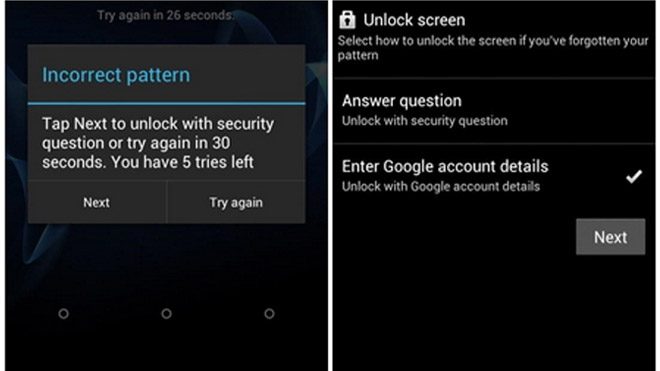
“Deseni unuttum”
Bu yönteme geçmeden önce küçük bir not düşmemiz gerekiyor. Şimdi anlatacağımız method sadece Android 4.4 ve altı işletim sistemine sahip cihazlarda çalışıyor. Her ne kadar işletim sistemi artık ağırlıklı olarak Android 5.0 ve üzeri şeklinde dağılsa da tüm Android cihazlar içinde KitKat’ın (Android 4) oranının hala yüzde 14 olduğunu da göz önünde bulundurarak bu yöntemi yazıyoruz. Android cihaz dağılımının son durumunu buradan görüntüleyebilirsiniz.

Bu yöntem aslında eskiden cihazın kilitli ekranını açmanın da ne kadar kolay olduğunu gösteriyor. 5 yanlış denemenin sonunda cihaz sizden yeni denemenizi 30 saniye sonra yapmanızı istiyor. Bu sırada aşağıda “Forgot Pattern” (Deseni unuttum) seçeneği çıkıyor. Bu seçeneğe tıklayarak cihazın size sunduğu iki farklı yöntemden birini seçebilirsiniz. Onlardan biri Google hesabınızı girmeniz. Hesabı girdikten sonra deseni basit bir şekilde değiştirebiliyorsunuz.
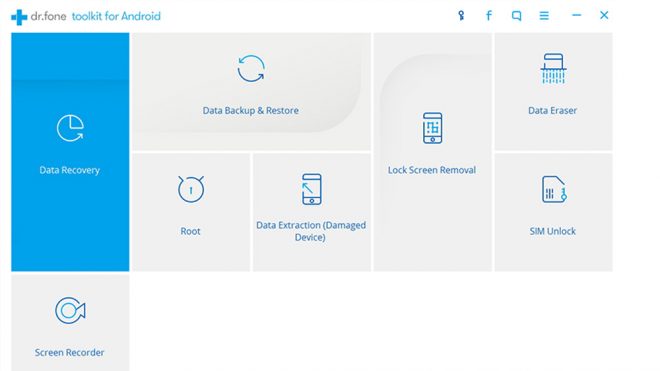
Üçüncü parti uygulamalar
Android açık kaynak kodlu bir sistem olduğu için kullanıcılara çeşitli özgürlükler sunuyor. Bunlar da beraberinde üçüncü parti uygulamalarla yapılabilecek değişiklikleri getiriyor. Şifrelenmiş bir cihazın şifresini kaldırmak da buna dahil. Kısa bir aramayla pek çok farklı alternatifine ulaşabileceğiniz bu uygulamalar şifre kaldırmak için işinize yarayabilir. Ancak küçük bir not düşelim, bu tarz üçüncü parti uygulamalarda tedbiri elden bırakmamak gerekiyor. Kötü niyetli yazılımlarla başınız belaya girebilir.